Cara reset printer Canon MP237 itu ada kalanya penting untuk dilakukan. Karena sering beberapa kali terjadi kasus sebuah printer suka mengalami kegagalan fungsi yang disebabkan oleh sistem yang error, dan solusinya dapat diatasi dengan cara mereset.
Error ketika mencetak menggunakan print dapat ditunjukkan dengan beberapa indikator, seperti lampu berkedip beberapa kali, muncul kode error, kertas tiba-tiba macet ditengah jalan saat sedang mencetak dan terkadang hasil print outnya masih berupa kertas kosong atau blank.
Dengan melakukan reset pada sebuah print, sistem atau program didalam chip printer ini akan melakukan pengulangan untuk mengirim perintah kembali dalam melakukan proses pencetakan.
Jadi ketika kamu menemui indikator yang mengatakan bahwa printer sedang error, harap tenang dan jangan panik, karena disini kita akan berikan cara reset printer Canon MP237.
Tapi sebelumnya kita kenali dulu indikator error yang sering dimunculkan oleh printer seri Canon MP237. Jadi ketika kamu ingin mencetak sebuah dokumen, printer akan memberikan indikator berupa kedipan 4x kali ketika mengalami error. Lampu tersebut akan muncul sebanyak 2x di bagian lampu alarm, dan 2x di bagian tombol power.
Error tersebut akan diolah menjadi perintah notifikasi error P07 / E08 yang akan muncul pada pada panel LCD nya. Sedangkan di layar laptop atau PC yang terhubung akan memberikan pesan berupa “A Printer error has occurred” atau “Ink Absorber full”.
Jika sudah seperti ini, apa yang harus dilakukan?
Cara Reset Printer Canon MP237
- Download terlebih dahulu tools resetter untuk Canon MP237 disini.
- Jika sudah buka file tersebut, kemudian jalankan resetter MP237 membuka atau klik 2 kali file bernama Service tool v3400.exe.
- Tunggu dan biarkan dulu aplikasi Service Tool tersebut, langkah berikutnya yaitu matikan Canon MP237 dengan menekan tahan tombol Power.
- Kemudian tekan lagi tombol Power dengan tombol Stop/Reset secara bersamaan. Pastikan kabel printer terhubung ke dalam komputer.
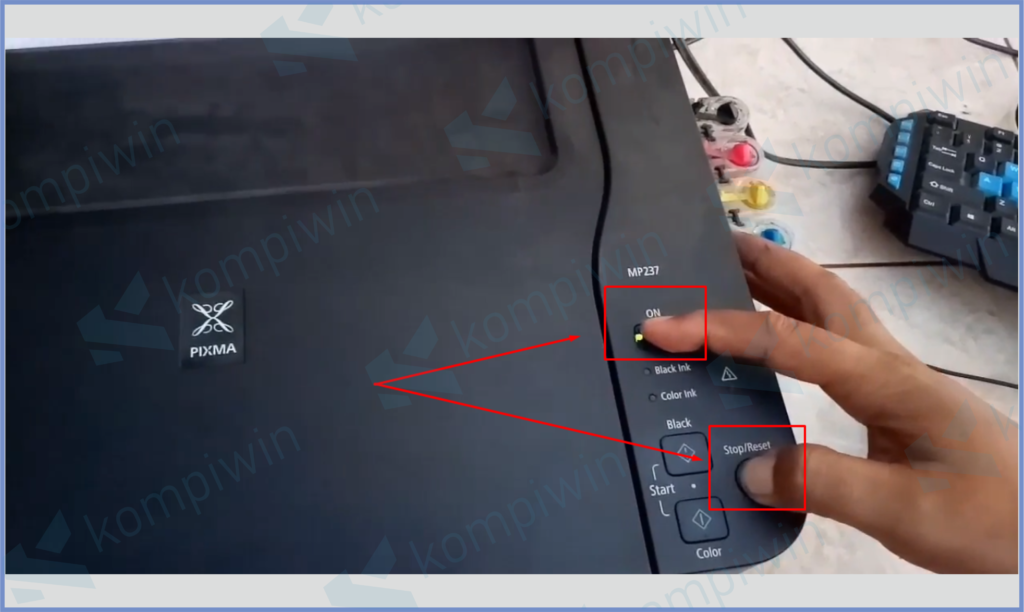
- Lepas tombol Stop/Reset dengan tetap menekan tombol Power, kemudian tekan lagi tombol Stop/Reset sebanyak 6x untuk masuk ke safe mode.
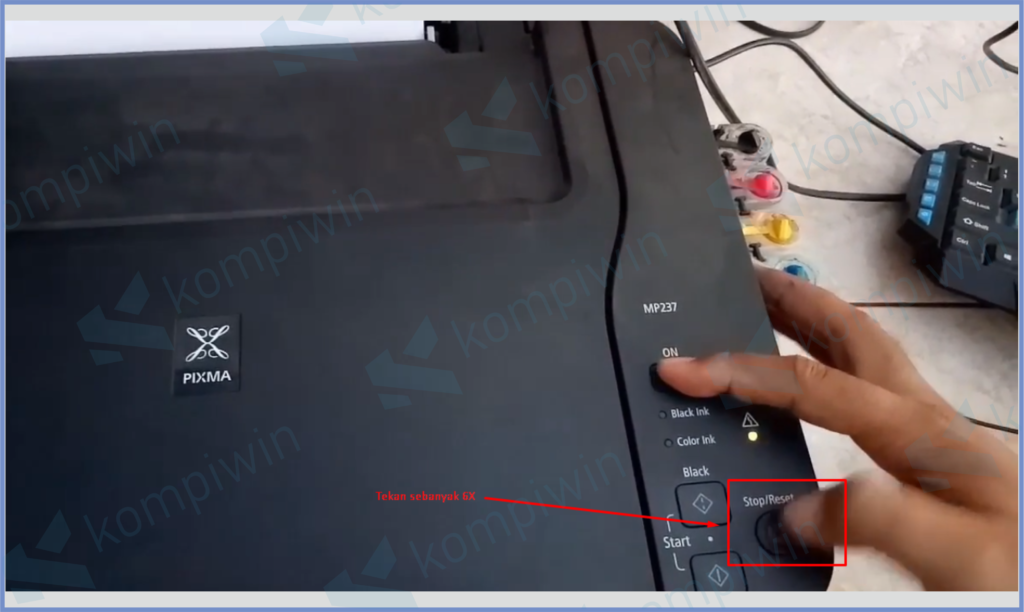
- Siapkan beberapa kertas untuk proses cleaning.
- Lalu jika sudah lepaskan kedua tombol tersebut, dan selanjutnya atur menggunakan aplikasi Service Tools v3400.
- Buka Service Tools v3400, ubah bagian Clear ink counter menjadi posisi Main dan tekan Set. Secara otomatis printer akan mencetak satu lembar kertas.
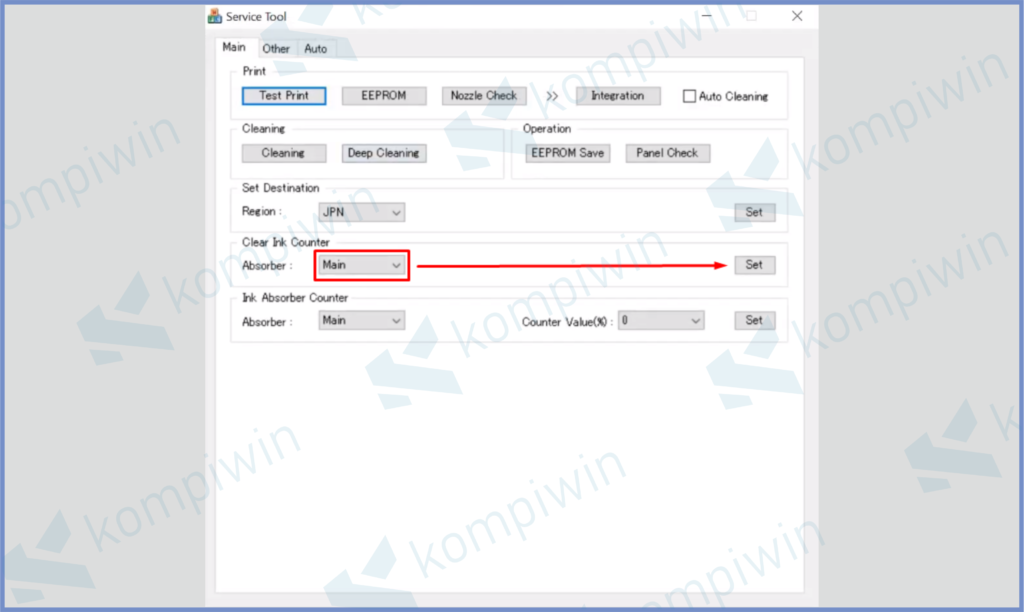
- Ubah bagian Ink absorber countermenjadi Main lalu tekan Set. Printer akan mencetak satu lembar kertas lagi.
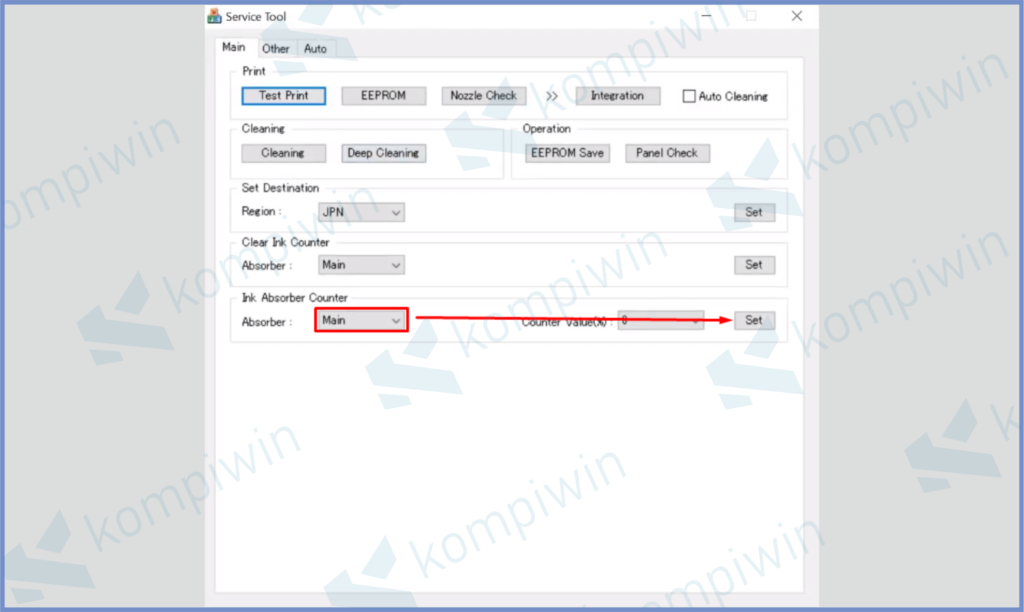
- Terakhir tekan kotak EEOPROM -> OK, secara otomatis printer akan mencetak satu lembar kertas.
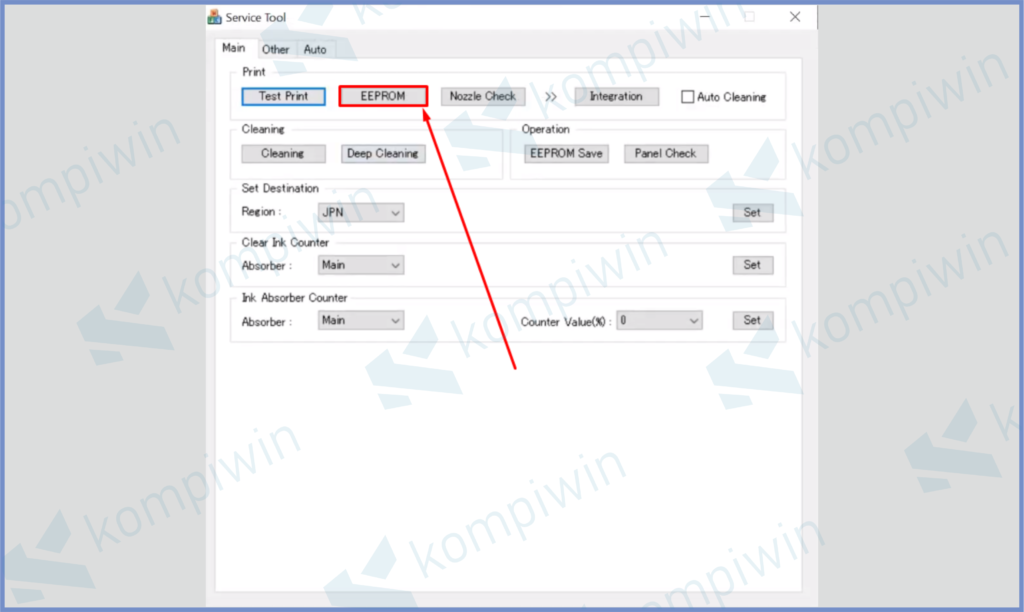
- Dan kondisi printer sudah berhasil di reset. Tinggal matikan lalu hidupkan kembali untuk menggunakannya.
- Selamat mencoba dan berikan hasilnya pada kolom komentar ya.
Akhir Kata
Sekarang printer Canon MP237 kamu sudah kembali normal, silahkan ikuti cara reset printer Canon MP237 diatas untuk mengembalikan atau memulihkan sistem program yang error di dalam chip internal printernya. Semoga bermanfaat.





Alhamdulillah, terima kasih…
Mantap,terima kasih ya!!!